Om du vill snabbt hantera dina appar på Mac, öppna Finder, välj Applikationer i den vänstra rutan och verktyget kommer att lista alla dina appar. Du kan sedan starta de appar du är intresserad av, ta bort dem från din dator och mer. Men mappen Applications kan ibland misslyckas med att visa alla dina appar eller så är mappen helt tom. Låt oss se hur du kan felsöka det här problemet.
Innehåll
-
Vad du ska göra är att appar inte visas i Finder
- Identifiera den riktiga filplatsen
- Använd systeminformation
- Starta appen med hjälp av terminal
- Slutsats
- Relaterade inlägg:
Vad du ska göra är att appar inte visas i Finder
Identifiera den riktiga filplatsen
På Mac finns det två programmappar: en finns under din hemkatalog, medan den andra är tillgänglig på rotnivån. Om appen du letar efter inte visas i applikationer, kanske den finns i en annan katalog. Eller så tittar du bara på mappen Applications i ditt användarkonto.
Kolla din Ladda ner mapp, kanske du har glömt att kopiera din app därifrån till applikationer. Du kan också gå till mappen Applications på rotnivån och kontrollera om du kan hitta din app där. Klicka på
Gå menyn och välj Macintosh HD för att visa rotkatalogens innehåll. Öppna Ansökningar mapp och kontrollera om appen du letar efter finns där.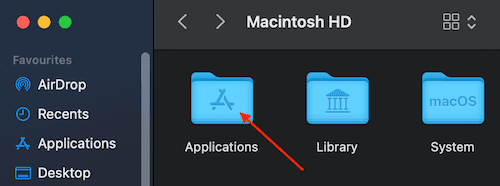
Använd systeminformation
Det finns en annan metod som du kan använda för att hitta svårfångade appar på din Mac.
- Tryck på alternativtangenten och klicka sedan på din Äppelmeny.
- Välj Systeminformation (det första alternativet).
- Gå till i den vänstra rutan programvara och välj Ansökningar. Vänta tills datorn fyller den högra rutan med apparna installerade på enheten.
- Välj appen du är intresserad av och gå till rutan nedan för att kontrollera detaljerna. Du kommer också att se information om appens plats. Använd markören för att kopiera appens sökväg.
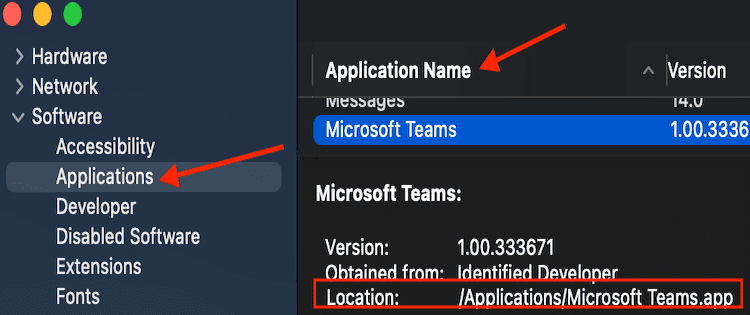
- Starta sedan Upphittare igen, klicka på Gå menyn, välj Gå till mapp och klistra in appsökvägen.
- Tryck på returtangenten för att öppna mappen som innehåller appen.
Starta appen med hjälp av terminal
Om du inte har tid att manuellt identifiera platsen för din app kan du använda Terminal för att starta den direkt, oavsett var den finns. Så öppna Terminal och ange
öppna -a AppName kommando. Ersätt AppName med appens faktiska namn. Om du till exempel vill starta FaceTime anger du öppna -a FaceTime. Om det finns ett blanksteg i appens namn, använd citattecken: öppna -ett "appnamn".
Slutsats
Om du inte kan hitta appen du letar efter i mappen Applications under Finder, gå till mappen Applications på rotnivån och appen borde finnas där. Alternativt kan du använda Systeminformation för att upptäcka platsen för den problematiska appen. Sammanfattningsvis saknas inte appen, och det är inget fel med Finder. Troligtvis letar du bara på fel ställe. Vi hoppas att du tycker att den här guiden är användbar. Dela din feedback i kommentarerna nedan.